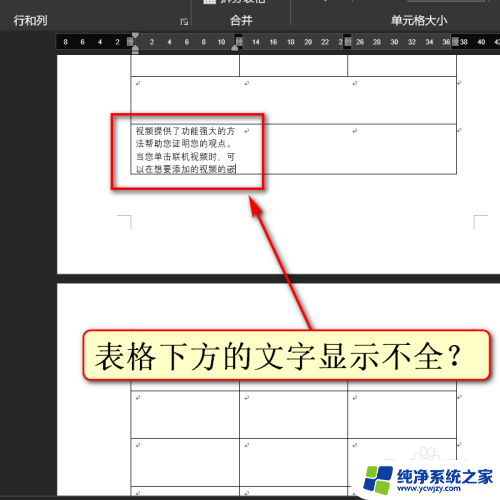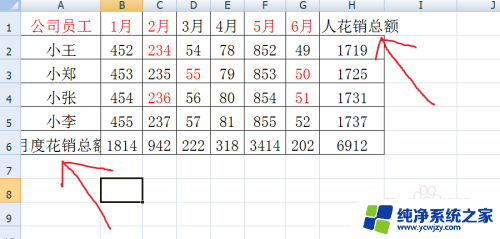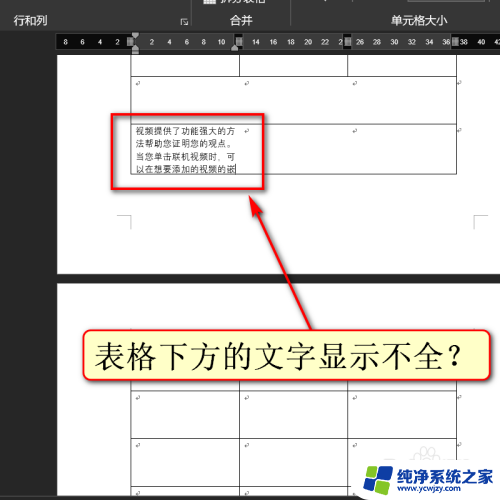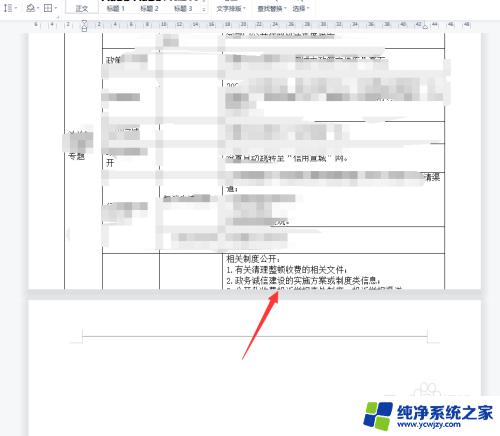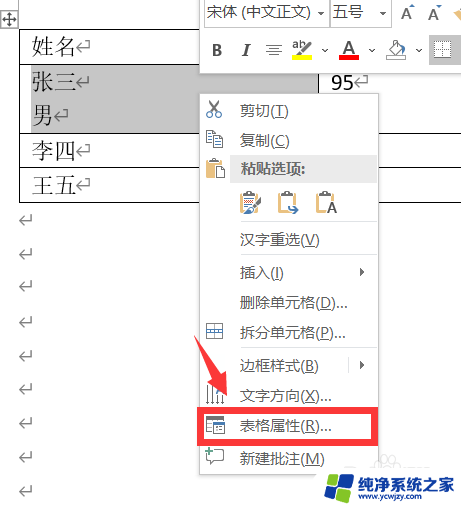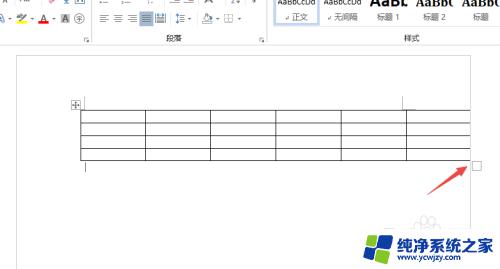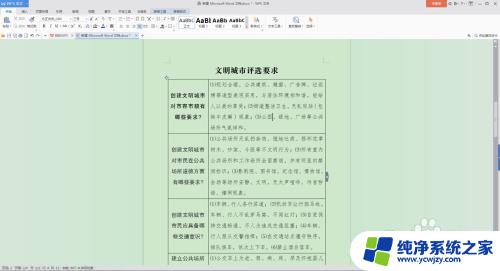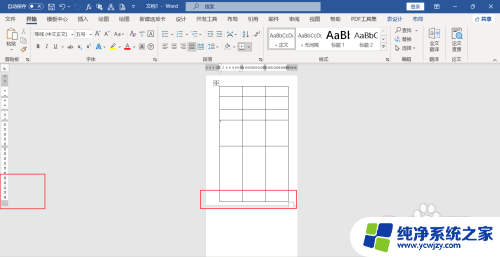word表格显示不全怎么调整 word表格内文字内容显示不全如何调整
更新时间:2023-12-14 13:51:25作者:xiaoliu
在日常工作和学习中,我们经常会遇到使用Word表格的情况,有时候我们可能会遇到一个问题,就是当表格内容较多时,文字可能会显示不全。这种情况下,我们就需要学会如何调整Word表格内文字内容的显示。调整表格内文字内容显示的方法有很多种,可以通过调整列宽、行高或者合并单元格来解决。在本文中我们将介绍一些常用的方法,帮助大家解决这个问题,提高工作和学习的效率。
方法如下:
1.打开word表格,发现表格内的文字内容显示不全。
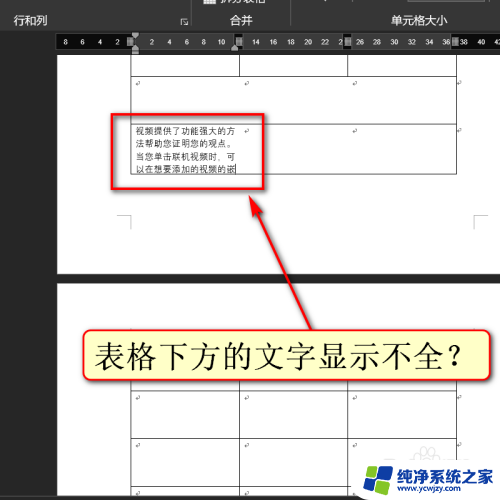
2.点开表格工具处的布局。
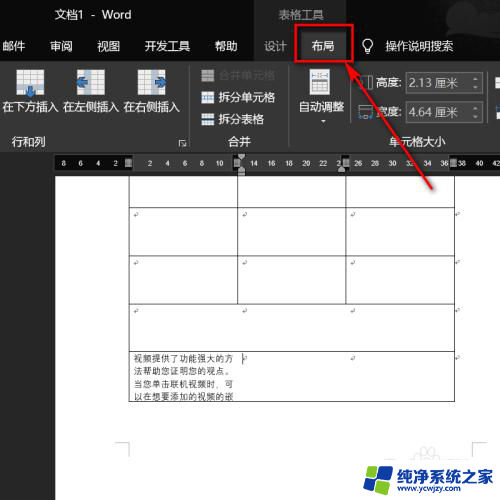
3.点击左侧的属性。

4.顶部点击行,行高值设置为最小值。点击下方确定。
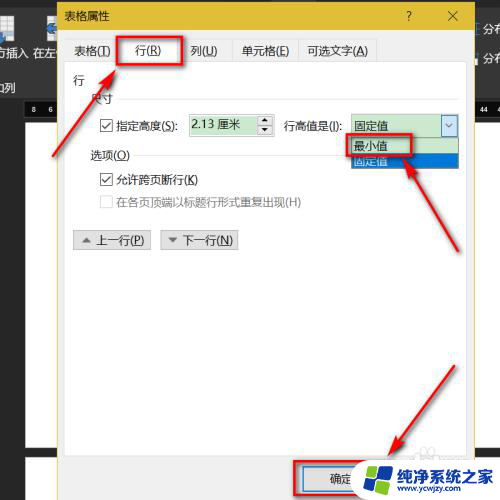
5.这时,所有的文本内容。便会显示出来。
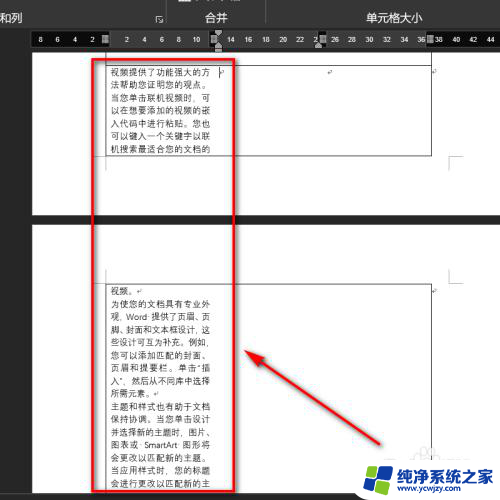
以上就是如何调整Word表格以使其完整显示的全部内容,如果您有任何疑问,请按照以上小编的方法进行操作,希望对大家有所帮助。